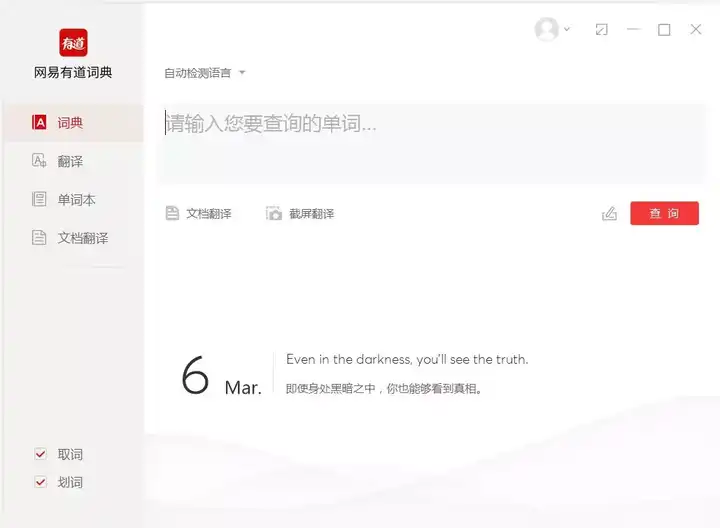有道翻译笔的ADB(Android Debug Bridge)主要用于为设备拓展官方未提供的功能。对于具备一定技术知识的用户,通过ADB连接电脑,可以实现安装第三方安卓应用(如电子书阅读器、其他词典软件)、自由传输文件、以及对设备进行更深度的系统级定制与管理。这极大地增强了翻译笔的可玩性,使其从一个单纯的查词工具变为一个功能更丰富的便携式学习设备。

文章目录
- 什么是ADB,它与您的有道翻译笔有何关联?
- 如何为您的有道翻译笔开启ADB调试模式?
- 有道翻译笔通过ADB可以实现哪些强大功能?
- 热门第三方应用推荐:哪些App值得安装?
- 操作ADB时需要注意哪些风险与事项?
- 常见问题解答 (FAQ)
什么是ADB,它与您的有道翻译笔有何关联?
许多用户手中的 有道翻译笔 以其精准快速的扫描翻译功能,成为了语言学习和工作沟通的得力助手。然而,其本质上是一款运行深度定制安卓系统的智能设备。这就为高级用户通过ADB(Android Debug Bridge,即安卓调试桥)进行功能拓展提供了可能性。
ADB(安卓调试桥)的核心功能解析
ADB是一个功能强大的命令行工具,它允许开发者或高级用户与安卓设备进行通信。你可以把它想象成一座连接电脑和安卓设备的桥梁。通过这座桥梁,你可以在电脑上向设备发送指令,从而执行各种操作。这些操作包括但不限于:
- 应用管理:安装、卸载和调试应用程序。
- 文件传输:在电脑和设备之间推送(push)或拉取(pull)文件。
- 设备控制:执行Shell命令,访问设备底层文件系统。
- 日志记录:查看设备运行日志,用于诊断问题。
对于有道翻译笔而言,ADB最核心的用途就是打破其封闭系统的限制,赋予用户更高的自定义权限。
为什么要在有道翻译笔上使用ADB?
虽然有道翻译笔自带的功能已经非常完善,能够满足绝大多数用户的翻译和查词需求,但部分用户仍希望它能承担更多角色。使用ADB的主要动机在于“功能拓展”和“个性化定制”。
例如,你可能希望在翻译笔上阅读EPUB或MOBI格式的电子书,或者安装一个特定的新闻阅读应用来练习外语阅读。这些官方未预装的功能,通过ADB安装相应的第三方应用即可实现。这让翻译笔不再仅仅是一个输入工具,更是一个知识获取和处理的平台。
如何为您的有道翻译笔开启ADB调试模式?
要使用ADB,首要任务是在您的有道翻译笔上启用开发者选项和USB调试功能。这个过程需要一些耐心和细致的操作,但并不复杂。
准备工作:所需工具与软件清单
在开始之前,请确保你已准备好以下物品:
- 一台装有Windows、macOS或Linux系统的电脑。
- 一根质量可靠的USB数据线(通常是Type-C接口)。
- 在电脑上安装好安卓平台工具包(Platform-Tools),其中包含了ADB程序。你可以从谷歌官方开发者网站获取。
- 确保你的翻译笔电量充足,至少在50%以上。
详细步骤:从进入开发者选项到成功连接
1. 开启开发者选项:进入翻译笔的“设置”菜单,找到“关于设备”或“系统信息”选项。连续点击“版本号”或“软件版本”七次左右,直到屏幕提示“您已处于开发者模式”。
2. 启用USB调试:返回“设置”主菜单,此时你应该能看到一个新的“开发者选项”菜单。进入该菜单,找到并开启“USB调试”开关。系统会弹出一个确认窗口,请选择允许。
3. 连接电脑:将翻译笔通过USB数据线连接到电脑。首次连接时,翻译笔屏幕上会弹出一个授权提示,询问是否允许此电脑进行调试。请勾选“一律允许”,然后点击“确定”。
4. 验证连接:在电脑上打开命令行工具(Windows下的CMD或PowerShell,macOS/Linux下的终端),进入你存放ADB工具的目录,输入命令 `adb devices` 并回车。如果看到设备序列号及 পাশে “device” 字样,说明连接成功。
有道翻译笔通过ADB可以实现哪些强大功能?
成功连接ADB后,你就打开了一个充满可能性的新世界。以下是一些最受欢迎的应用场景。
安装第三方应用:拓展阅读与学习资源
这是ADB最核心的用途。通过 `adb install [apk文件路径]` 命令,你可以安装几乎任何兼容的安卓应用。例如,安装一款轻量级的电子书阅读器,你的翻译笔就能立刻变身为一个便携的墨水屏阅读设备。安装一个背单词软件,可以随时随地利用碎片时间进行学习。请注意,并非所有应用都能在翻译笔的屏幕和系统上完美运行,需要自行测试。
文件管理:轻松传输电子书与学习资料
利用 `adb push` 和 `adb pull` 命令,你可以非常方便地在电脑和翻译笔之间传输文件。想把电脑上的一批PDF学习资料或EPUB电子书传到笔里?只需一条命令即可完成,比通过其他方式周转要高效得多。
- 推送文件到设备: `adb push [电脑上的文件路径] [设备里的目标路径]`
- 从设备拉取文件: `adb pull [设备里的文件路径] [电脑上的目标路径]`
系统定制与优化:获取更个性化的体验
对于更高级的用户,ADB提供了进一步定制系统的能力。你可以通过ADB Shell卸载一些不需要的预装应用,以节省存储空间和系统资源。此操作具有较高风险,请在清楚了解应用功能的情况下谨慎操作,避免误删系统核心组件。
热门第三方应用推荐:哪些App值得安装?
选择合适的应用是提升翻译笔体验的关键。由于设备性能和屏幕尺寸的限制,建议优先选择界面简洁、资源占用小的轻量级应用。
| 应用名称 | 类别 | 安装理由 |
|---|---|---|
| KOReader | 电子书阅读器 | 功能强大,支持多种格式(EPUB, MOBI, PDF, DJVU等),对扫描版PDF重排效果好。 |
| 静读天下 (Moon+ Reader) | 电子书阅读器 | 界面友好,自定义选项丰富,提供流畅的阅读体验。 |
| 纯纯写作 | 文本编辑 | 界面极简,启动迅速,适合随时记录灵感或做笔记。 |
| Via 浏览器 | 网页浏览 | 体积小巧,速度快,资源占用低,适合在翻译笔上进行基本的网页查阅。 |
操作ADB时需要注意哪些风险与事项?
解锁强大功能的同时,也伴随着相应的风险。在进行任何操作前,务必清楚了解可能带来的后果。
潜在风险:从系统不稳定到设备变砖
不当的操作可能会导致多种问题。例如,安装不兼容的应用可能导致系统频繁崩溃或卡顿。随意删除系统文件则有可能导致设备无法开机(即“变砖”)。此外,开启ADB并连接到不信任的电脑也存在一定的安全隐患。
安全操作指南:如何最大程度避免问题
- 备份重要数据:在进行任何重大修改前,尽量备份设备内的个人资料。
- 来源可靠的应用:只从可信的来源下载APK安装包,避免安装恶意软件。
- 谨慎删除系统应用:在不确定一个应用的功能前,绝对不要轻易卸载它。
- 遇到问题保持冷静:如果设备出现异常,首先尝试重启。若问题依旧,可考虑恢复出厂设置。
常见问题解答 (FAQ)
针对用户在使用有道翻译笔ADB功能时可能遇到的一些常见疑问,这里进行集中解答。
使用ADB会影响保修吗?
通常情况下,仅仅开启USB调试和安装第三方应用可能不会直接导致保修失效。但如果因为不当操作(如修改系统核心文件、Root设备等)导致硬件损坏,官方售后很可能会拒绝提供保修服务。具体政策建议咨询官方客服。
如果设备出现问题,如何恢复出厂设置?
大多数有道翻译笔在“设置”菜单中都提供了“恢复出厂设置”的选项。这是一个解决软件层面问题的终极手段。执行此操作会清除设备上所有用户数据和已安装的应用,使其恢复到初始状态。请在操作前务必备份好个人资料。
所有型号的有道翻译笔都支持ADB吗?
绝大多数基于安卓系统的有道词典笔型号都支持通过ADB进行调试。但是,不同型号、不同固件版本的具体开启方式可能略有差异。如果按照通用方法无法找到“开发者选项”,建议根据你的具体型号在网上搜索更具针对性的教程。